配置Windows终端像Linux终端一样直接执行Python脚本
- 1. 将Python加入环境变量
- 2. 将Python后缀加入环境变量PATHEXT中
- 3. 修改Python脚本的默认打开方式
- 4. *将Python脚本命令加入环境变量*
- 5. 测试
在Linux系统中,在Python脚本的开头指定Python解释器路径,即可直接在终端中直接调取用Python脚本当做命令。而当使用windows系统时,常常发现需要在Python脚本前指定Python解释器。其实,在Windows系统中,通过手动添加Python解释器路径到系统环境变量中,也能实现像Linux系统一样中在终端中直接执行Python脚本。具体配置内容如下:
1. 将Python加入环境变量
1.1 打开环境变量设置窗口
依次执行如下操作,打开环境变量设置窗口:
- 右键单击“计算机”或者“我的电脑”图标,然后选择“属性”。
- 导航栏中,选择“高级系统设置”
- 在弹出的“系统属性”窗口中,选择“高级”选项卡,然后点击“环境变量”按钮。
- 在“环境变量”窗口中,您可以看到
系统环境变量和用户环境变量。系统环境变量是适用于所有用户的变量,需要管理员权限才能修改。用户环境变量只适用于当前用户,每个用户可以自行修改。
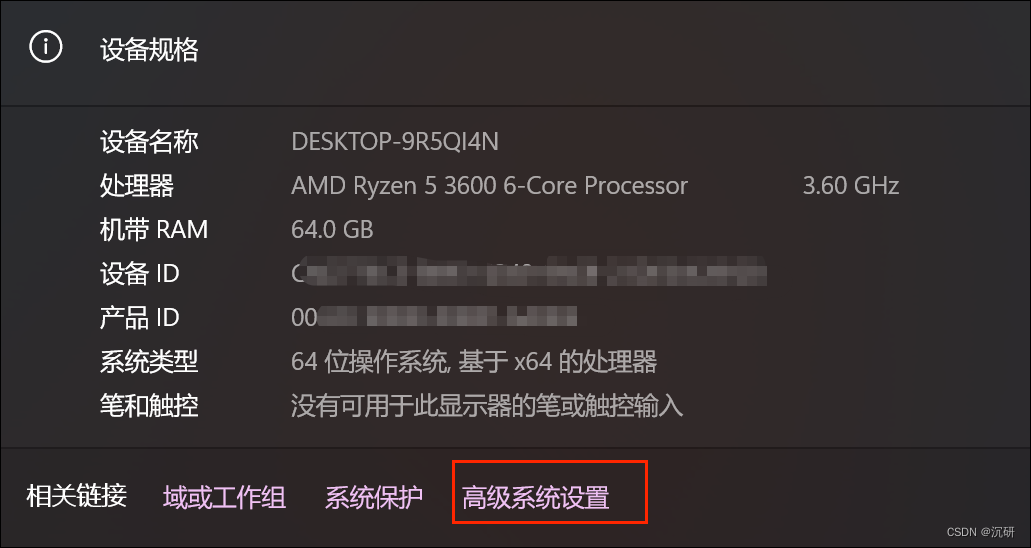
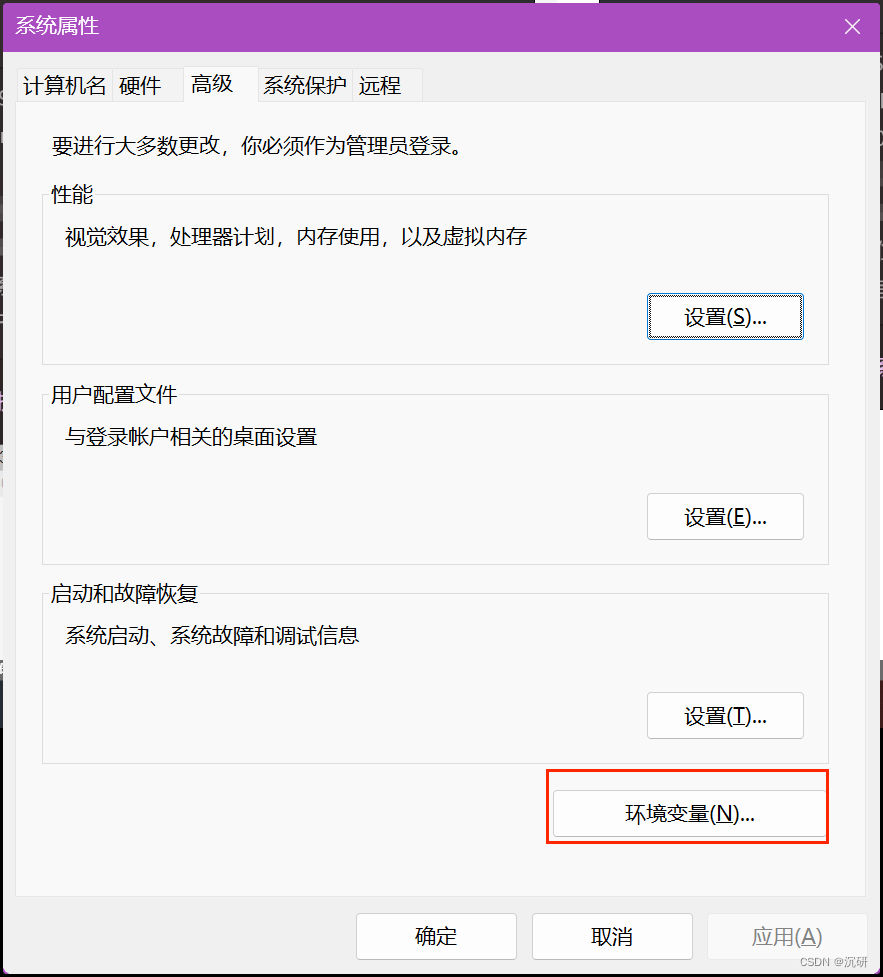
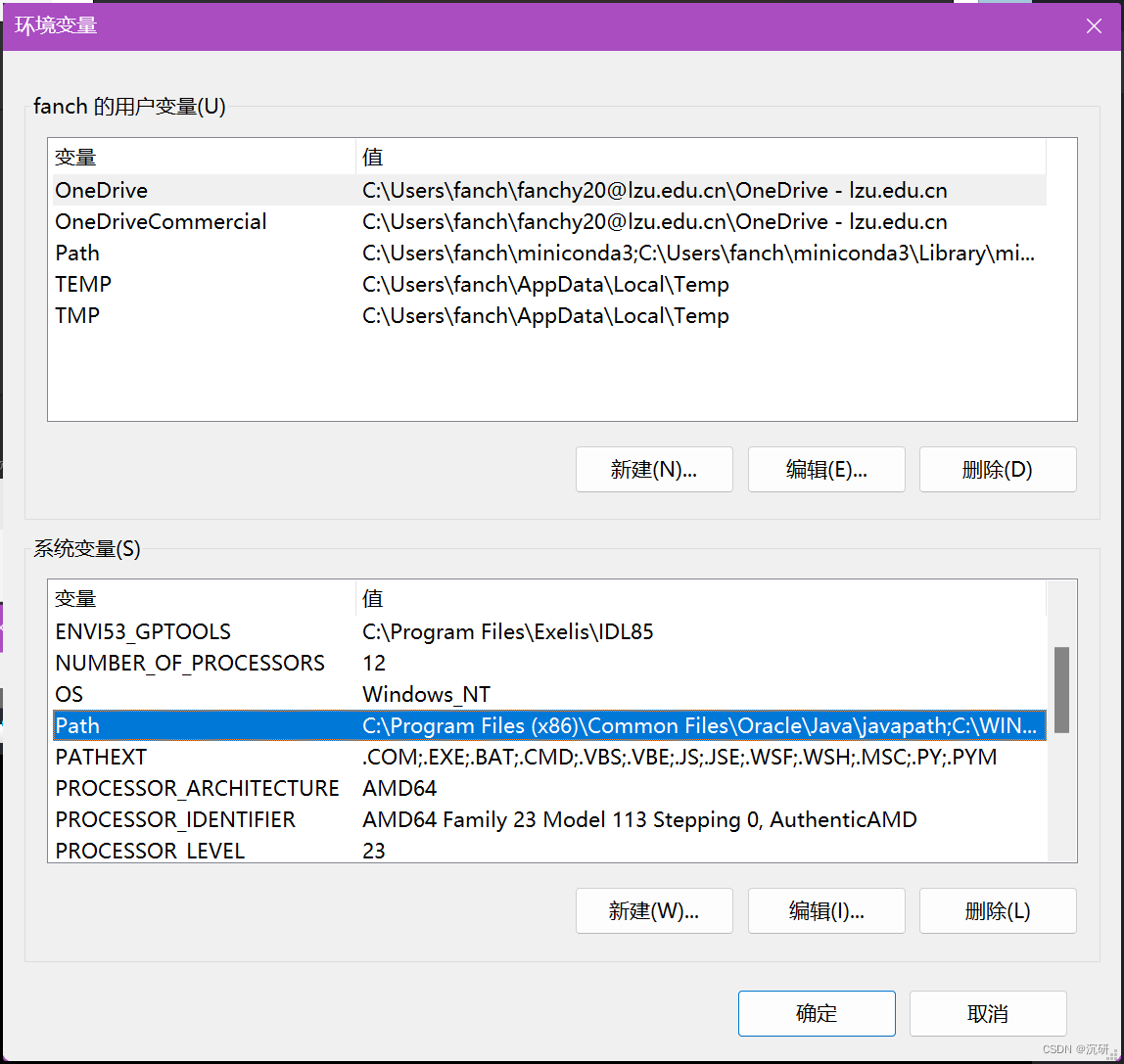
1.2 将Python加入环境变量
选中系统环境变量中的Path,双击或者点击编辑,点击新建,然后输入Python解释器的目录路径。
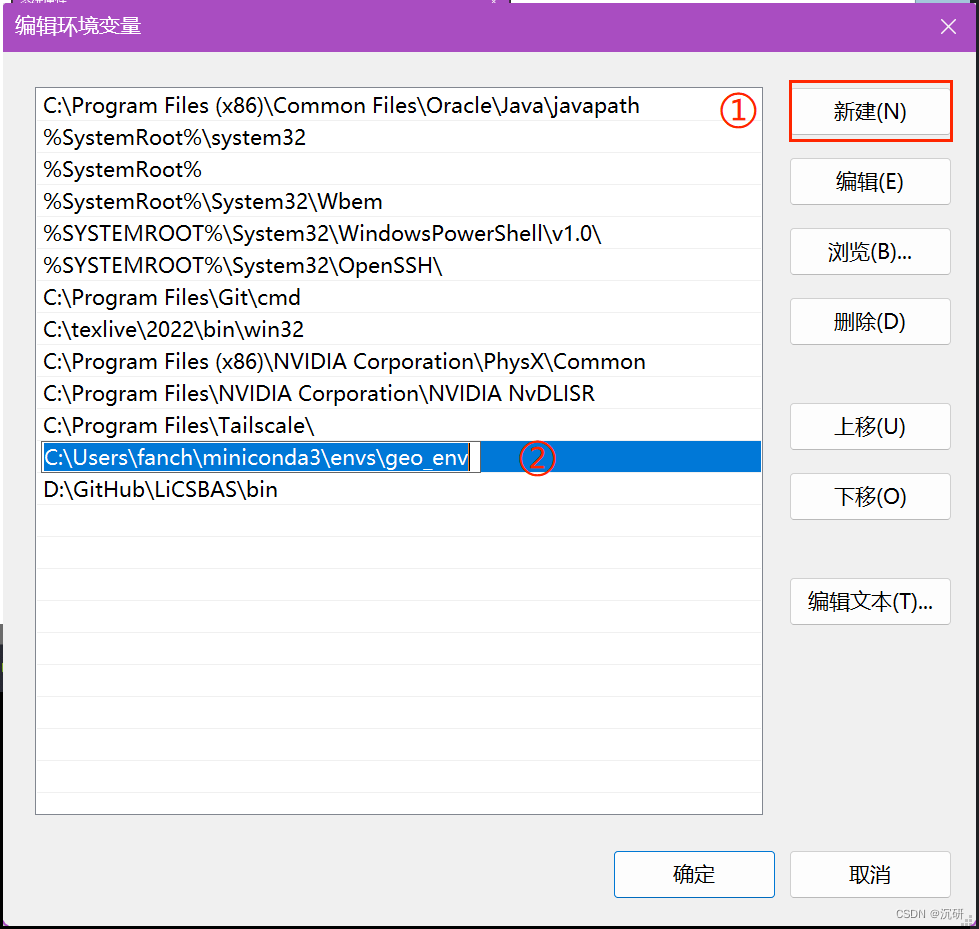
- 如果安装的是Python官方版本,Python解释器的目录路径即为Python的安装目录
- 如果安装了conda,可以通过
conda env list查询所有环境中的Python解释器的目录路径

2. 将Python后缀加入环境变量PATHEXT中
双击环境变量PATHEXT 将后缀.PY 与.PYM 加入中其中:
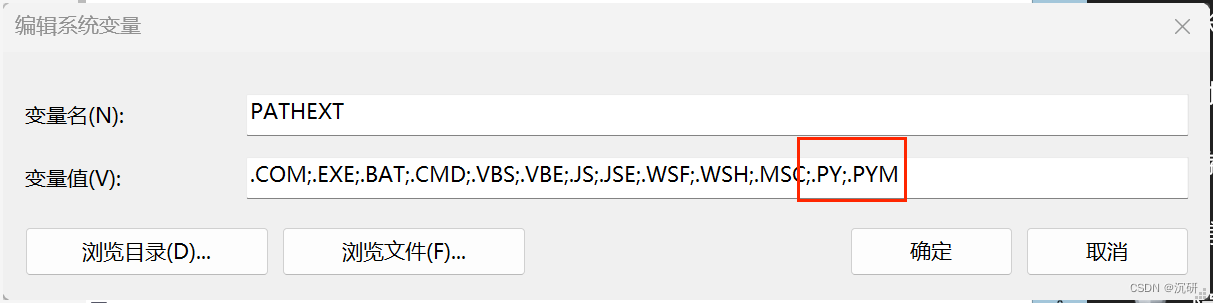
3. 修改Python脚本的默认打开方式
选择一个Python脚本,单击右键,选择属性,更改打开方式,拖到最下方,点击在电脑上选择应用,找到自己想要的Python解释器(python.exe 文件)
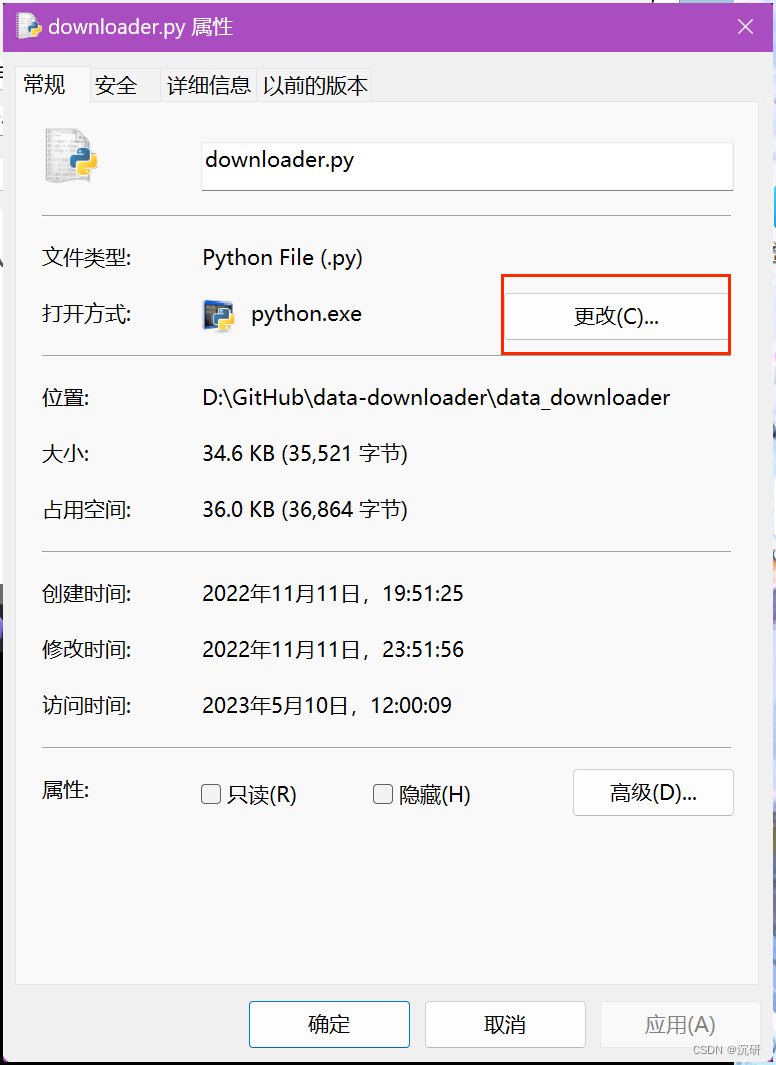
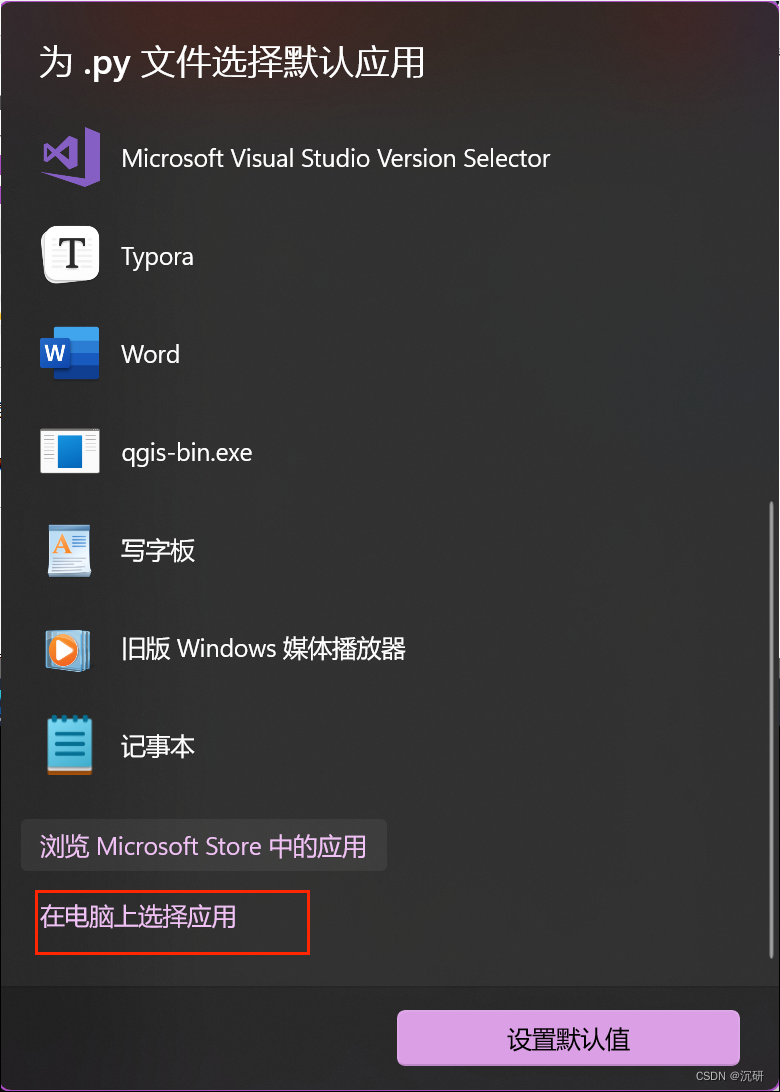
4. 将Python脚本命令加入环境变量
如果一些Python脚本是以命令行的形式调用,可以也将其所在的文件夹加入环境变量 Path 中,这样就可以在任何位置调用此脚本。
5. 测试
现在在终端中直接调用Python脚本,即可直接运行。例如,写一个脚本,里面写入print('hello word!'),终端直接运行即可输出结果。
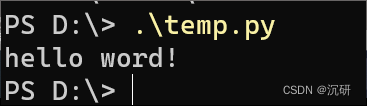




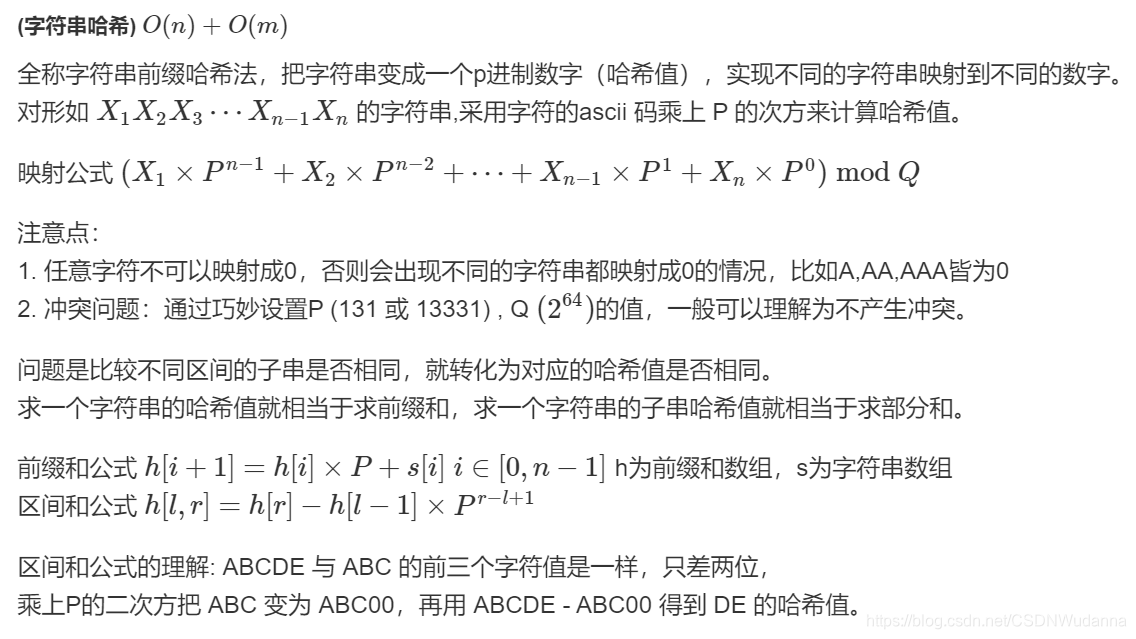

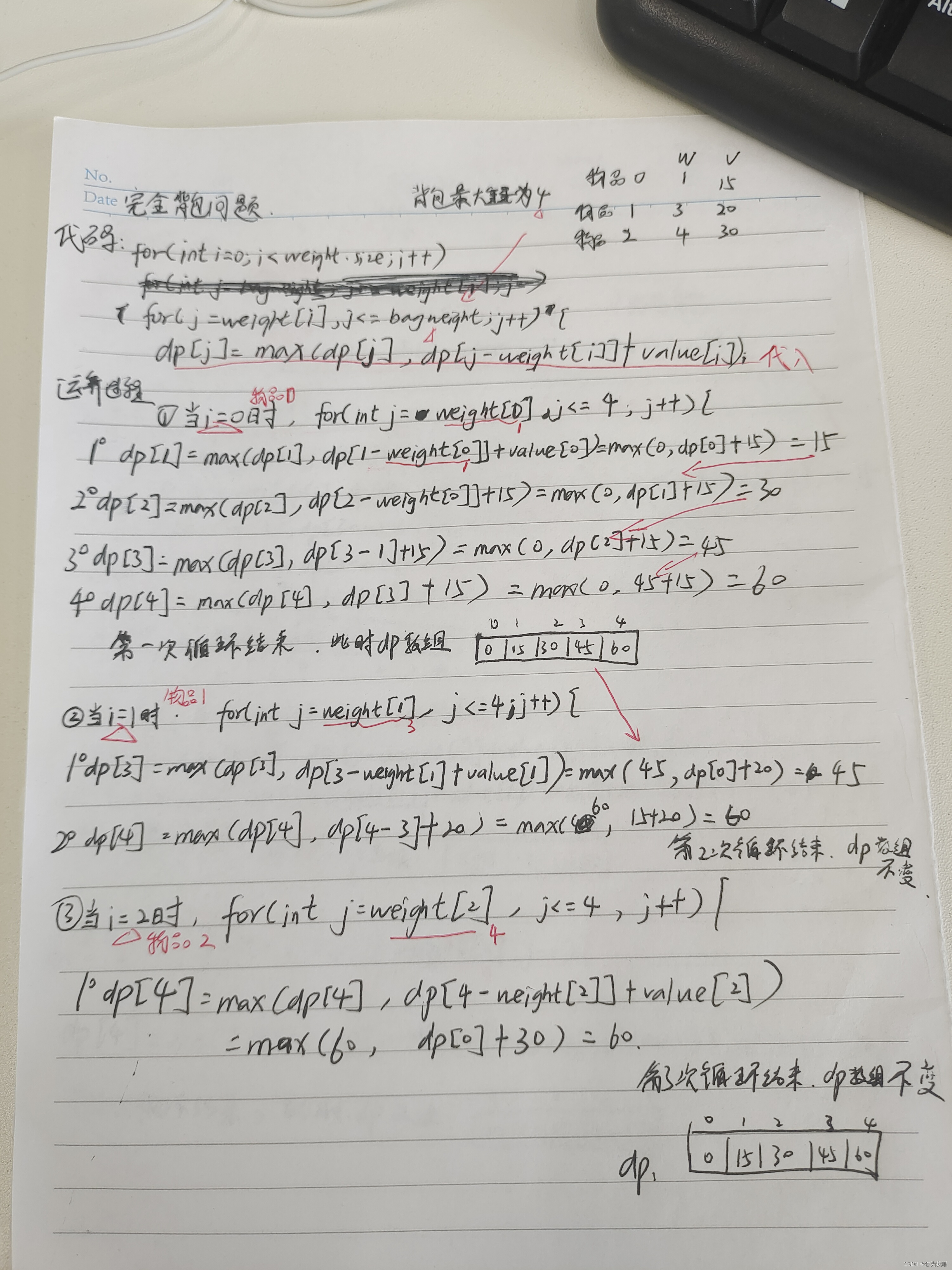



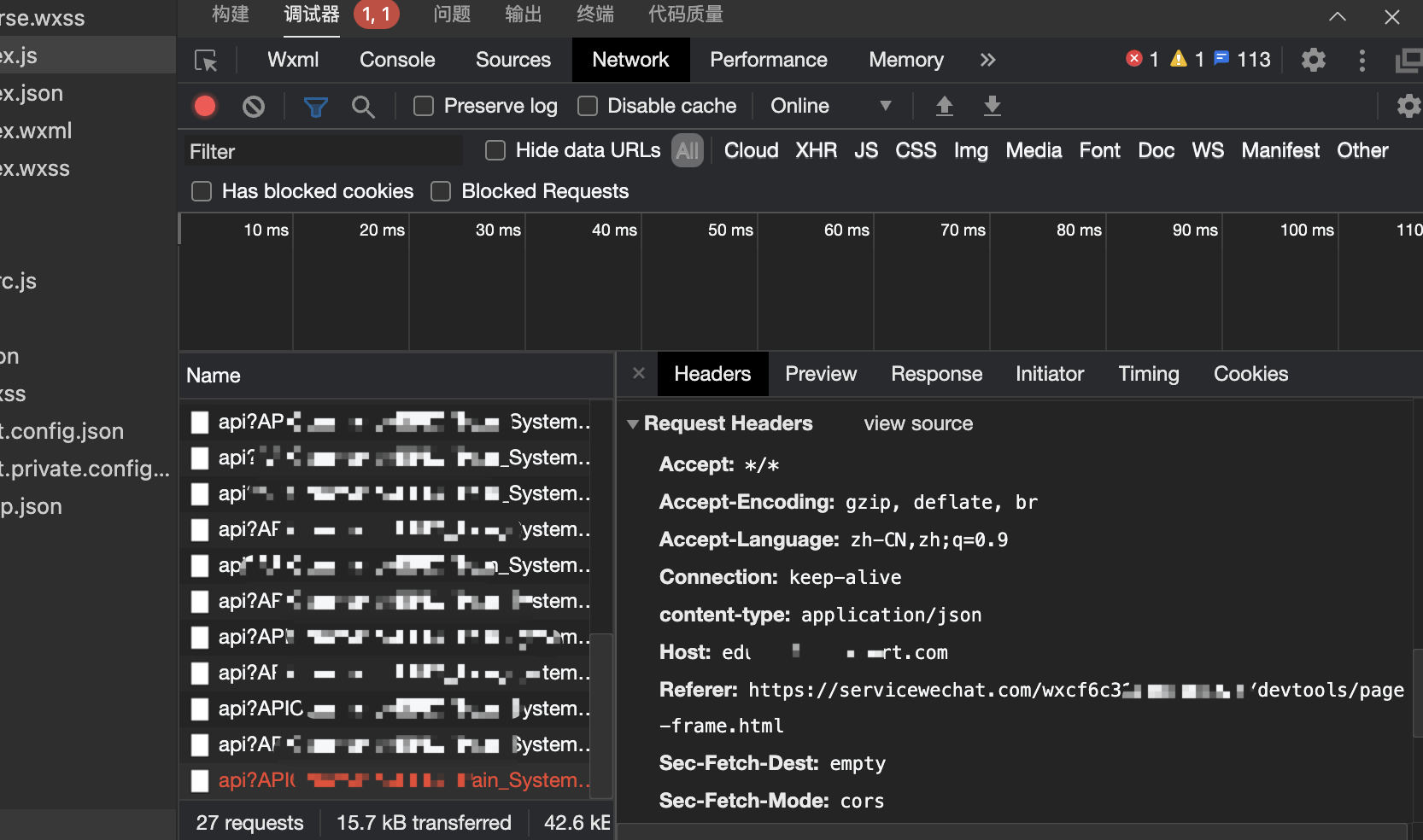
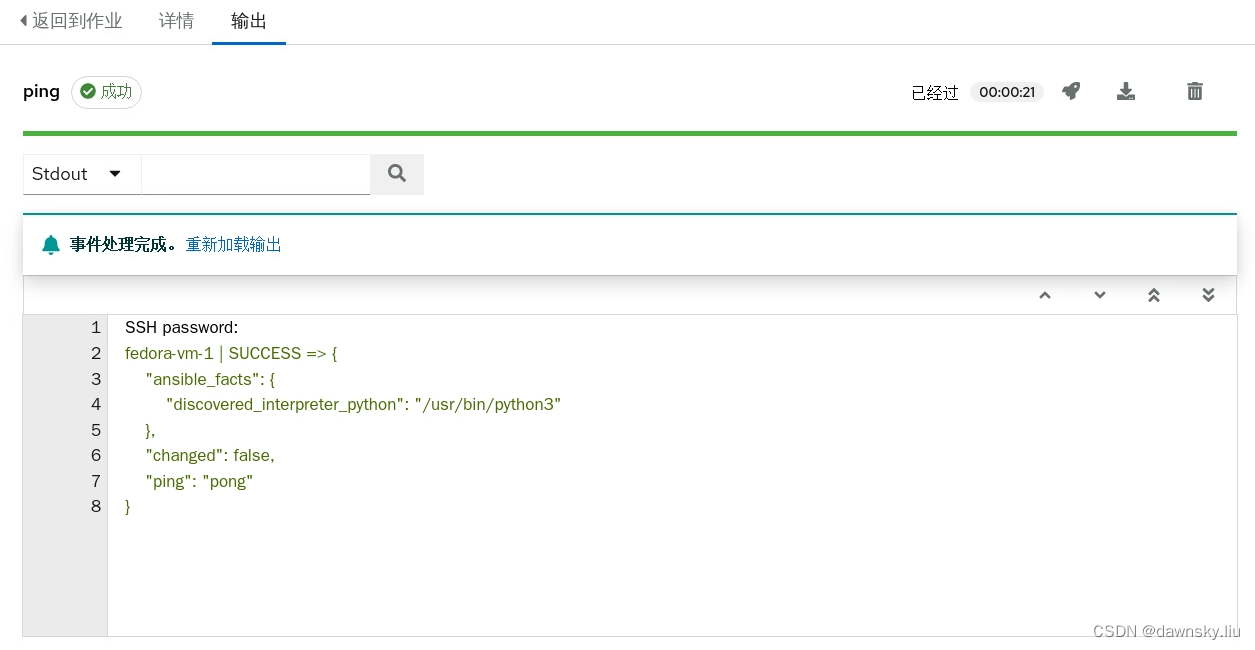
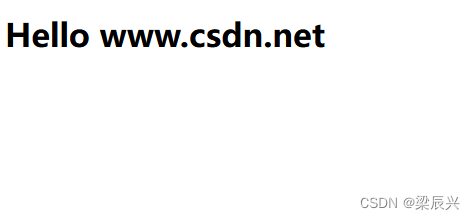


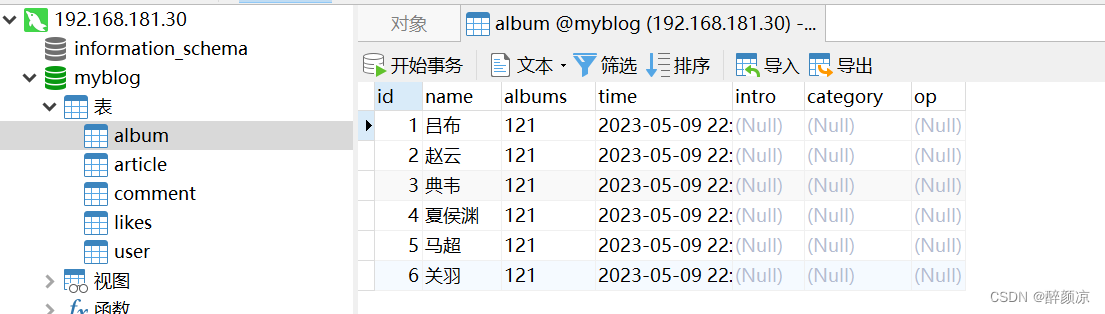
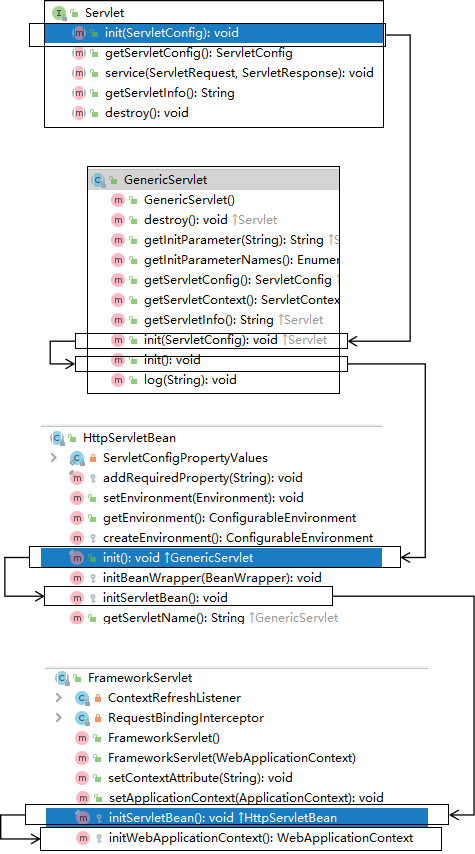

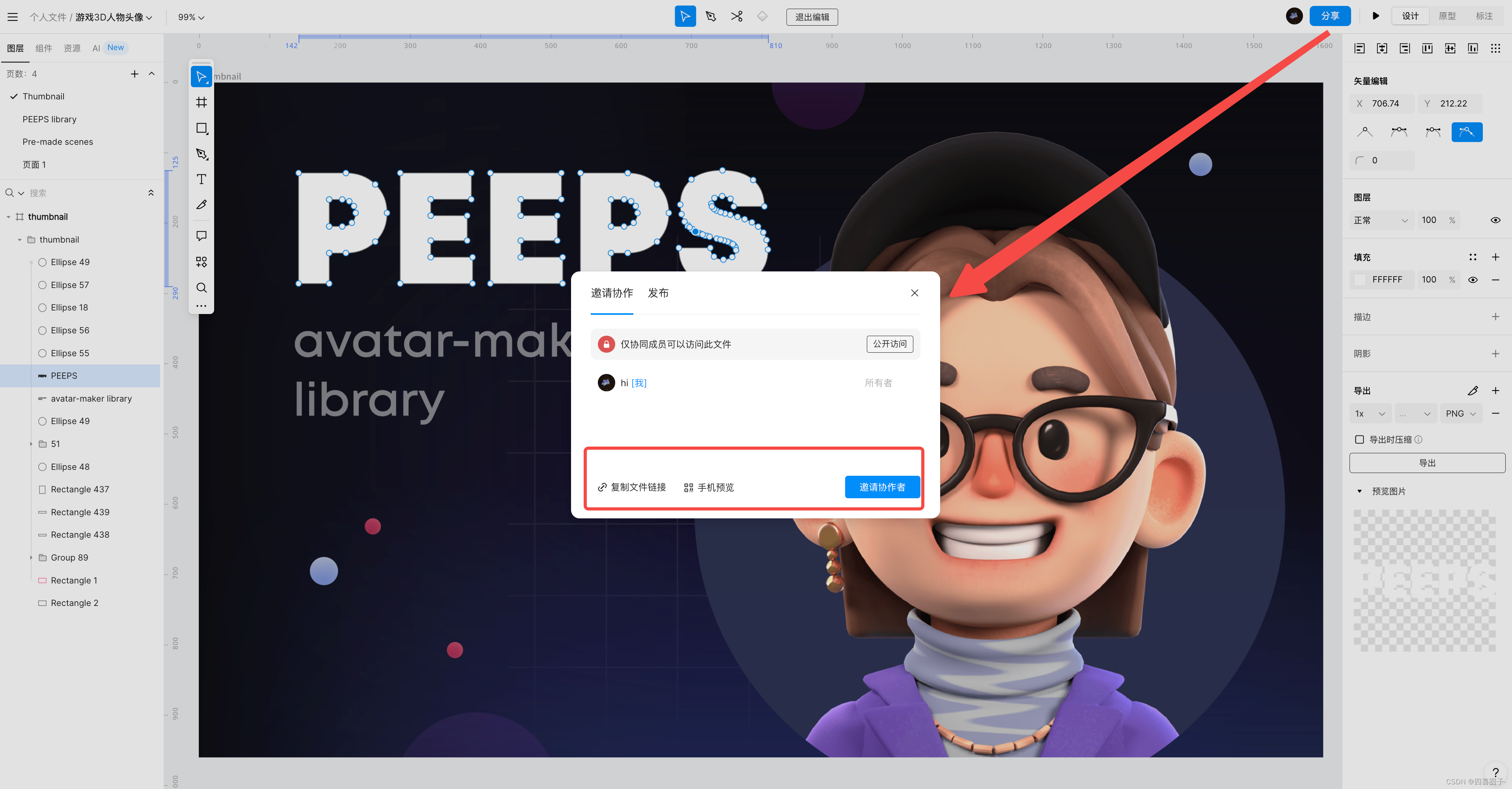
![PCB制板基础知识[详细版]](https://img-blog.csdnimg.cn/img_convert/c71da814f301ed251107800d628a5cf3.png)